Unity Pro 2018 for mac是游戏开发必备的软件之一,unity mac版主要用于创建2D和3D跨平台游戏,比如三维视频游戏、实时三维动画、建筑可视化等类型,尽管Unity的内置组件可以实现多种用途,但是您很快就会发现,您需要超越它们提供的功能来实现自己的游戏功能。Unity允许您使用脚本创建自己的组件。这些使您可以触发游戏事件,随时间修改组件属性并以您喜欢的任何方式响应用户输入。
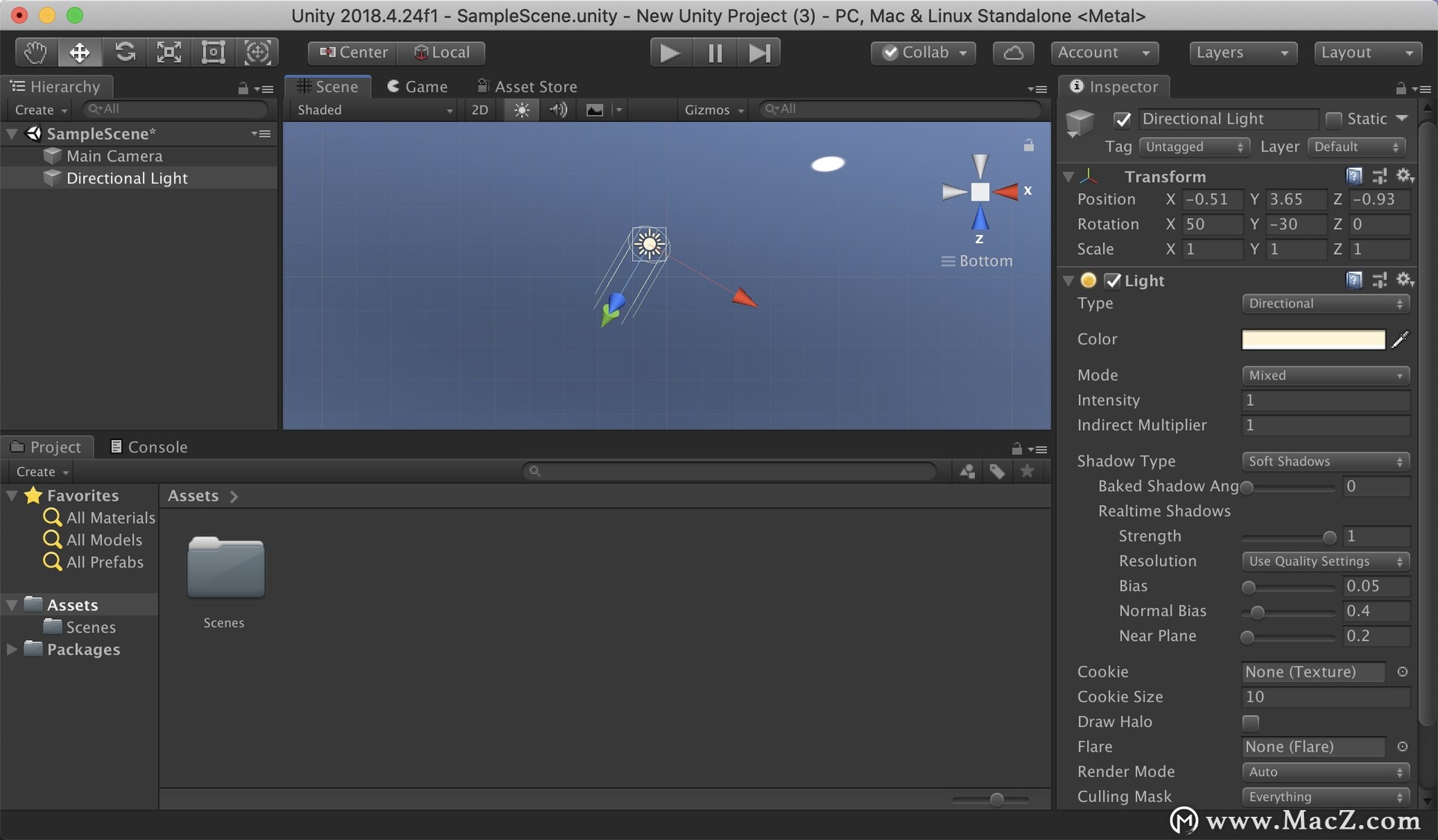
mac版Unity Pro游戏开发工具如何创建和使用脚本
创建脚本
与大多数其他资产不同,脚本通常直接在Unity中创建。您可以从“项目”面板左上角的“创建”菜单中创建新脚本,也可以从主菜单中选择“ 资产”>“创建”>“ C#脚本 ”。
新脚本将在“项目”面板中选择的任何文件夹中创建。将选择新脚本文件的名称,提示您输入新名称。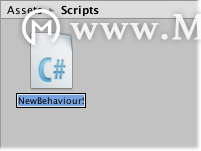
这时最好输入新脚本的名称,而不是稍后对其进行编辑。输入的名称将用于在文件内创建初始文本,如下所述。
脚本文件剖析
当您在Unity中双击脚本资源时,它将在文本编辑器中打开。默认情况下,Unity将使用Visual Studio,但是您可以从Unity 偏好设置中的“ 外部工具”面板中选择所需的任何编辑器(转到Unity > Preferences)。
文件的初始内容如下所示: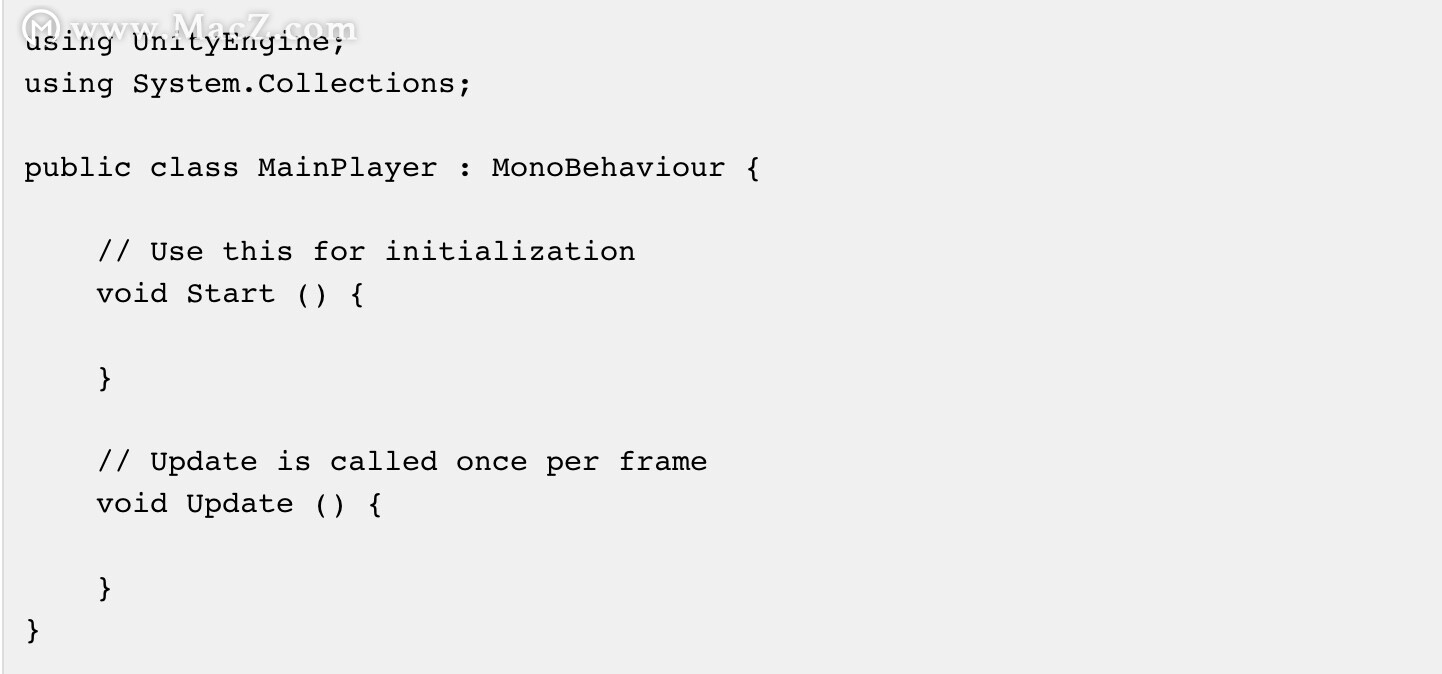
脚本通过实现从内置类MonoBehaviour派生的类,使其与Unity的内部工作联系起来。您可以将类视为创建可附加到GameObjects的新Component类型的蓝图。每次将脚本组件附加到GameObject时,它都会创建一个由蓝图定义的对象的新实例。类的名称取自创建文件时提供的名称。类名和文件名必须相同,以使脚本组件能够附加到GameObject。
但是,要注意的主要事情是在类内部定义的两个函数。该更新的功能是把代码将处理游戏对象的帧更新的地方。这可能包括动作,触发动作以及对用户输入的响应,基本上是游戏过程中随着时间的推移需要处理的所有内容。为了使更新功能能够正常工作,在进行任何游戏操作之前,能够设置变量,读取首选项并与其他GameObject建立连接通常非常有用。该启动功能将通过统一的游戏开始之前被调用(即,更新函数被调用前的第一次),是一种理想的地方做任何初始化。
经验丰富的程序员请注意:您可能会惊讶于没有使用构造函数完成对象的初始化。这是因为对象的构造是由编辑器处理的,并不像您期望的那样在游戏开始时发生。如果尝试为脚本组件定义构造函数,则它将干扰Unity的正常运行,并可能导致项目出现重大问题。
控制游戏对象
如上所述,脚本仅定义了组件的蓝图,因此在脚本的实例附加到GameObject之前,不会激活任何代码。您可以通过将脚本资产拖动到层次结构面板中的GameObject 或当前选定的GameObject 的检查器中,来附加脚本。“组件”菜单上还有一个“脚本”子菜单,其中包含项目中所有可用的脚本,包括您自己创建的脚本。脚本实例看起来很像检验员 附加后,当您按Play并运行游戏时,脚本将开始工作。您可以通过在“开始”功能中添加以下代码来进行检查:-
附加后,当您按Play并运行游戏时,脚本将开始工作。您可以通过在“开始”功能中添加以下代码来进行检查:-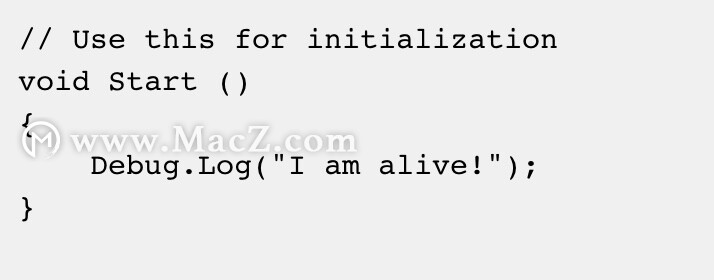
Debug.Log是一个简单的命令,仅将消息打印到Unity的控制台输出。如果按立即播放,则应该在Unity编辑器主窗口底部和控制台窗口中看到消息(菜单:窗口 > 常规)。
以上就是关于使用mac版Unity Pro游戏开发工具如何创建和使用脚本,希望对您有所帮助。

